کاربرد اصلی ابزار قطره چکان در ایلوستریتور درست مثل ابزار قطره چکان فتوشاپ است. از آنجایی که رنگها در دنیای وکتورها فوقالعاده مهم هستند، ایلوستریتور هم مثل فتوشاپ این امکان را به کاربرانش داده که بتوانند از هر رنگی در هر جا نمونه بگیرند و در کارهایشان استفاده کنند. در این دانشنامه همراهمان باشید تا نحوه کار با این ابزار و نکات مهمش را ببینیم.
انتخاب ابزار قطره چکان در ایلوستریتور
این ابزار در نوار ابزار ایلوستریتور همگروهیِ Measure Tool ایلوستریتور است. البته در حالت پیشفرض خود قطره چکان به عنوان سرگروه انتخاب شده است. پس کافی است روی این گروه کلیک کنید تا قطره چکان انتخاب شود. یا اگر Measure Too سرگروهی است، رویش راستکلیک و Eyedropper Tool را انتخاب کنید.

کلید میانبر انتخاب این ابزار نیز حرف I کیبورد است.
کار با Eyedropper ایلوستریتور
کار با این ابزار بسیار راحت است. فرض کنید سندی داریم که میخواهیم رنگ یکی از اشکال را به شکل دیگری از همین سند بدهید (یعنی این دو شکل هر دو در یک سند هستند).
برای این کار اول با ابزار Selection Tool ایلوستریتور شکلی را انتخاب میکنیم که میخواهیم رنگش را تغییر دهیم. بعد ابزار Eyedropper را انتخاب میکنیم. حالا کافی است موس را روی رنگی ببرید که میخواهید روی شکل پیاده شود. روی آن رنگ کلیک میکنید. با این کار میبینید که رنگ شکلی که انتخاب کرده بودید، به همان رنگی درآمده که رویش کلیک کردید.
به علاوه این رنگ در نوار ابزار به عنوان رنگ Fill انتخاب شده است. پس میتوانید رویش کلیک کرده و کد رنگیاش را کپی کنید.

پس به این خاطر که میتوانیم کد هر رنگی را به این روش پیدا کنیم، میتوانیم رنگها را اسناد دیگر ایلوستریتور هم انتخاب کنیم. به این ترتیب که ابزار قطره چکان در ایلوستریتور روی شکلی که میخواهیم رنگش را برداریم کلیک میکنیم. سپس به رنگ Fill در نوار ابزار میرویم و رویش دابلکلیک میکنیم. در پنجره Color Picker کد رنگی این رنگ را کپی میکنیم.
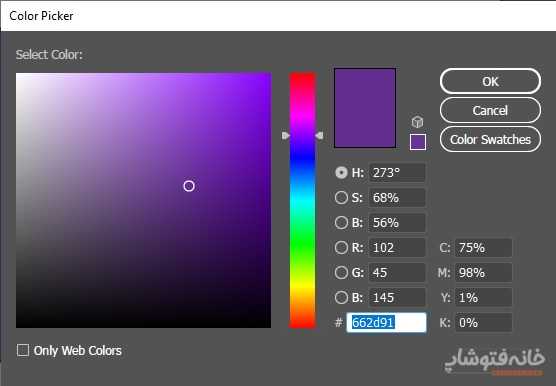
حالا با ابزار Selection روی شکلی که رنگش باید عوض شود کلیک میکنیم (طبیعتاً شکل دوم میتواند در سند دیگری باشد). روی رنگ Fill در نوار ابزار دابلکلیک کرده و کد رنگی را در جایش در پنجره Color Picker به راحتی Paste میکنیم. و تمام!
یک نکته
گفتیم که راحتترین راه تغییر رنگ یک شکل این است که اول آن را با ابزار Selection انتخاب کنیم و بعد باید قطره چکان روی رنگی که میخواهیم کلیک کنیم. نکتهای که هست این که وقتی ابزار Eyedropper را انتخاب کردهاید، کافی است کلید Shift کیبورد را نگه دارید تا ابزار به طور خودکار به ابزار Selection تبدیل شود.
بنابراین میتوانید به سریعترین شکل ممکن ابزار Selection را فعال کنید، شکل را انتخاب کرده و بعد کلید Shift را رها کنید تا ابزار قطره چکان برگردد و روی رنگ دلخواهتان کلیک کنید.
